Heim >Mobiles Tutorial >iPhone >4 Methoden: Detaillierte Anleitungen zum schnellen Importieren von iPhone-Fotos auf Ihren Computer und zum stapelweisen Hochladen!
4 Methoden: Detaillierte Anleitungen zum schnellen Importieren von iPhone-Fotos auf Ihren Computer und zum stapelweisen Hochladen!
- WBOYWBOYWBOYWBOYWBOYWBOYWBOYWBOYWBOYWBOYWBOYWBOYWBnach vorne
- 2024-01-15 14:36:062120Durchsuche
Mit der Beliebtheit des iPhone und der Verbesserung der Fotofunktionen möchten immer mehr Benutzer mit dem iPhone aufgenommene Fotos auf ihren Computer importieren, um sie zu sichern, zu bearbeiten oder mit anderen zu teilen. Wie importiert man iPhone-Fotos auf den Computer? Im Folgenden stellen wir Ihnen 4 Methoden vor
Methode 1: Fotos per USB-Datenkabel auf den Computer übertragen
Dies ist die einfachste und direkteste Methode. Nachdem Sie das Apple-Datenkabel an den Computer angeschlossen haben, öffnen Sie [Arbeitsplatz], suchen Sie Ihr [iPhone-Symbol], geben Sie die relevanten Foto- und Videoordner ein und kopieren Sie sie auf den Computer

Methode 2: iTunes-Import auf den Computer
Wenn wir das iPhone über ein Datenkabel mit dem Computer verbinden, kann es manchmal vorkommen, dass wir den [iPhone-Speicherdatenträger] nicht finden können. Zu diesem Zeitpunkt können wir iTunes zum Hochladen von Daten verwenden.
Stellen Sie zunächst sicher, dass Ihr iTunes auf die neueste Version aktualisiert wurde. Verbinden Sie dann Ihr Gerät über das Datenkabel mit dem Computer und öffnen Sie iTunes.
Klicken Sie in iTunes auf Ihr [Mobilgerätesymbol].
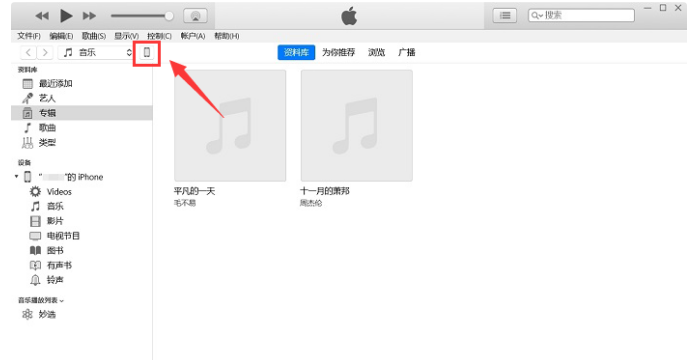
Aktivieren Sie auf der Registerkarte [Fotos] oben die Option [Fotos synchronisieren].
Wählen Sie die Ordner aus Sie synchronisieren möchten. Klicken Sie nach der Auswahl auf die Schaltfläche [Synchronisieren]
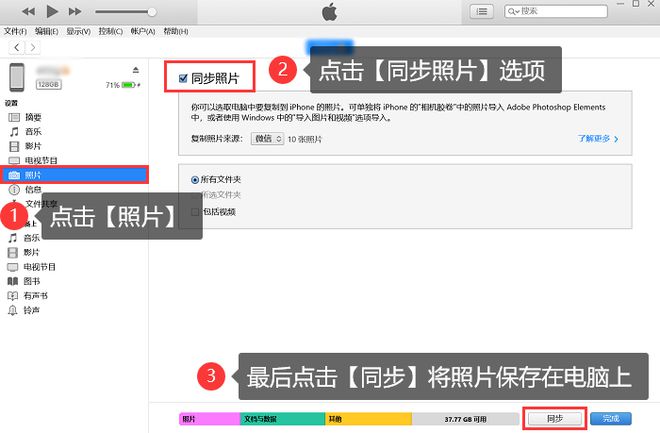
Diese Methode kann nur alle Fotos auf dem Computer sichern und einige davon nicht übertragen
Methode 3. iCloud-Fotos auf den Computer importieren
Wenn Sie [iCloud Photo Bibliothekssynchronisierung], dann wurden die Fotos im Telefon möglicherweise automatisch in iCloud hochgeladen. Wenn Sie diese Fotos auf Ihren Computer herunterladen möchten, können Sie die Website [http://iCloud.com] öffnen, sich bei Ihrem Konto anmelden, die Fotooption suchen und dann herunterladen
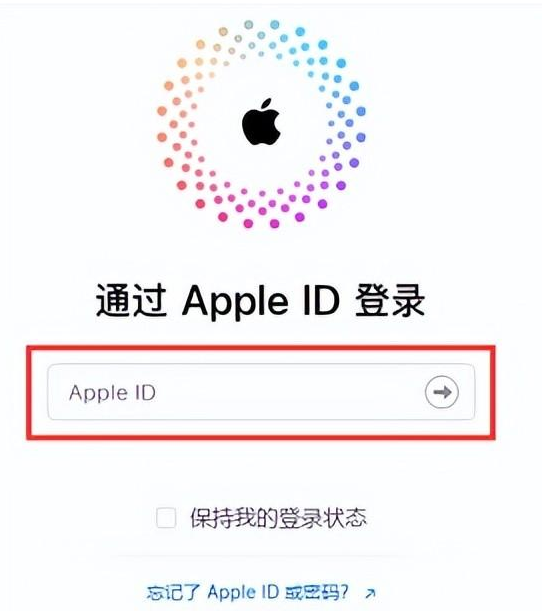
Bitte stellen Sie sicher, dass das Netzwerk stabil ist und die Download-Geschwindigkeit ist langsam. Um zuerst zu synchronisieren und dann erneut herunterzuladen
Methode 4: Fotos auf den Computer importieren mit
Das Datenverwaltungstool von Apple verfügt über eine Fotoübertragungsfunktion, mit der iPhone-Fotos schnell auf den Computer übertragen werden können unterstützt kabelgebundene und kabellose WLAN-Übertragung. Wenn eine große Anzahl von Fotos übertragen werden muss, wird empfohlen, als erste Wahl das Apple Data Management Tool zu verwenden
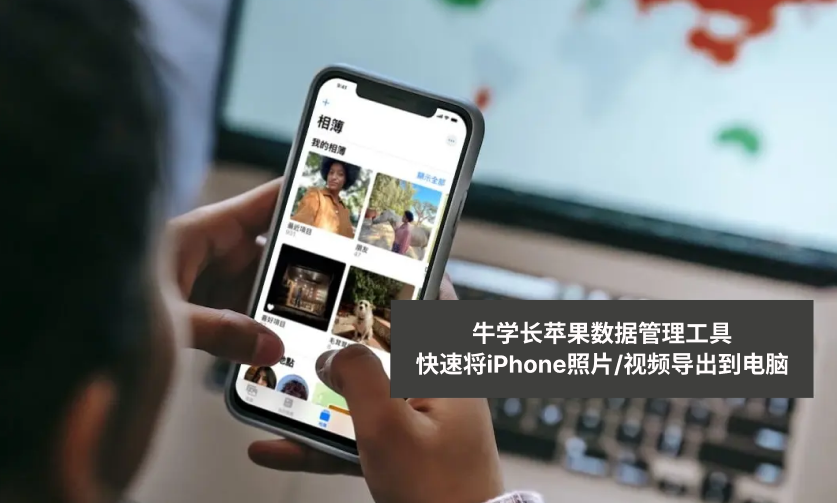
Der Inhalt zum Umschreiben ist: Zuerst müssen Sie das Apple Data Management Tool herunterladen und öffnen. Verbinden Sie dann Ihr iPhone über ein Datenkabel oder WLAN mit Ihrem Computer. Nachdem Sie darauf gewartet haben, dass die Software Ihr iPhone erkennt, klicken Sie auf die Option [Foto], um die Fotoverwaltungsoberfläche aufzurufen
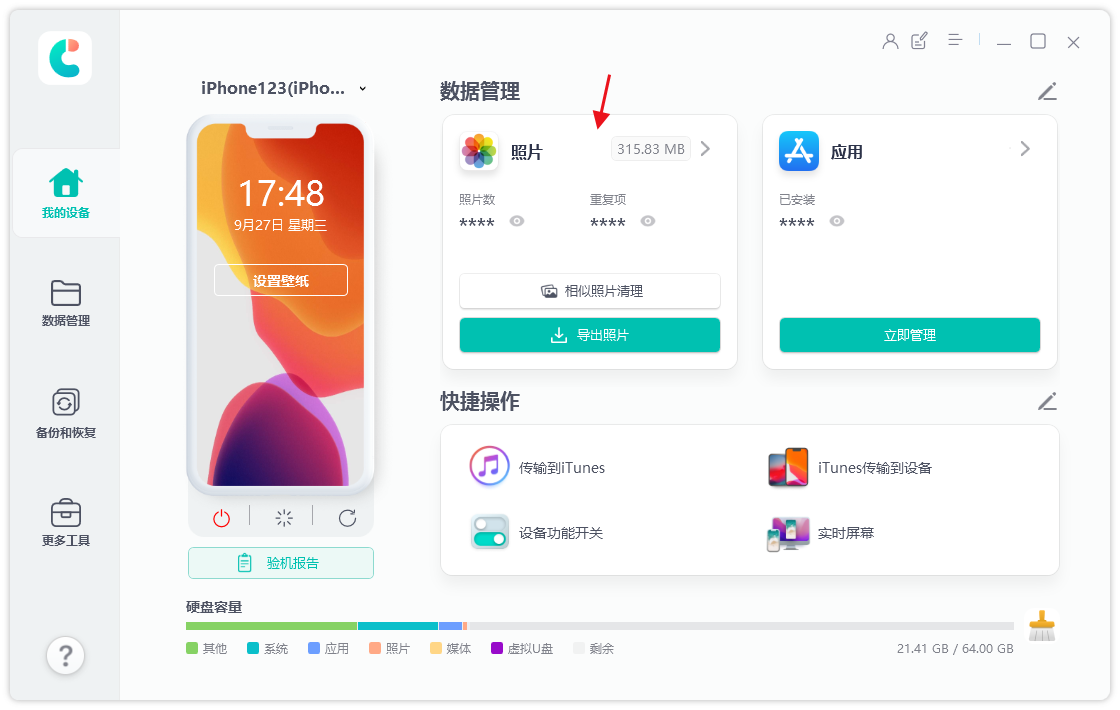
Schritt 2: In der Fotoverwaltungsoberfläche können wir alle Fotos auf dem iPhone anzeigen. Wir können unten auf die Schaltfläche „Alle auswählen“ klicken, um alle Fotos auszuwählen, oder wir können oben nach Datum filtern, um nur Fotos aus einem bestimmten Zeitraum zu exportieren, oder die Fotos, die wir exportieren möchten, manuell überprüfen
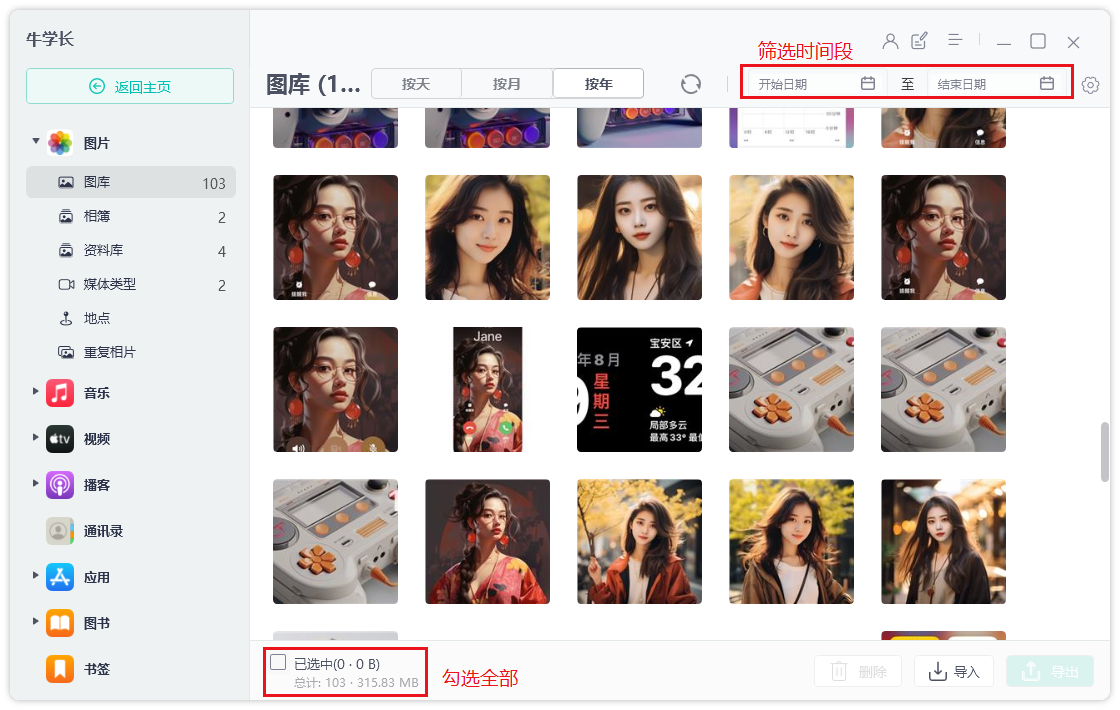
Nach der Auswahl der Fotos klicken Sie auf „Exportieren“. Klicken Sie auf die Schaltfläche „Weiter“, legen Sie dann das Format und den Speicherort der exportierten Bilder und Videos fest und klicken Sie abschließend auf „Weiter“, um mit dem Exportieren der Fotos zu beginnen
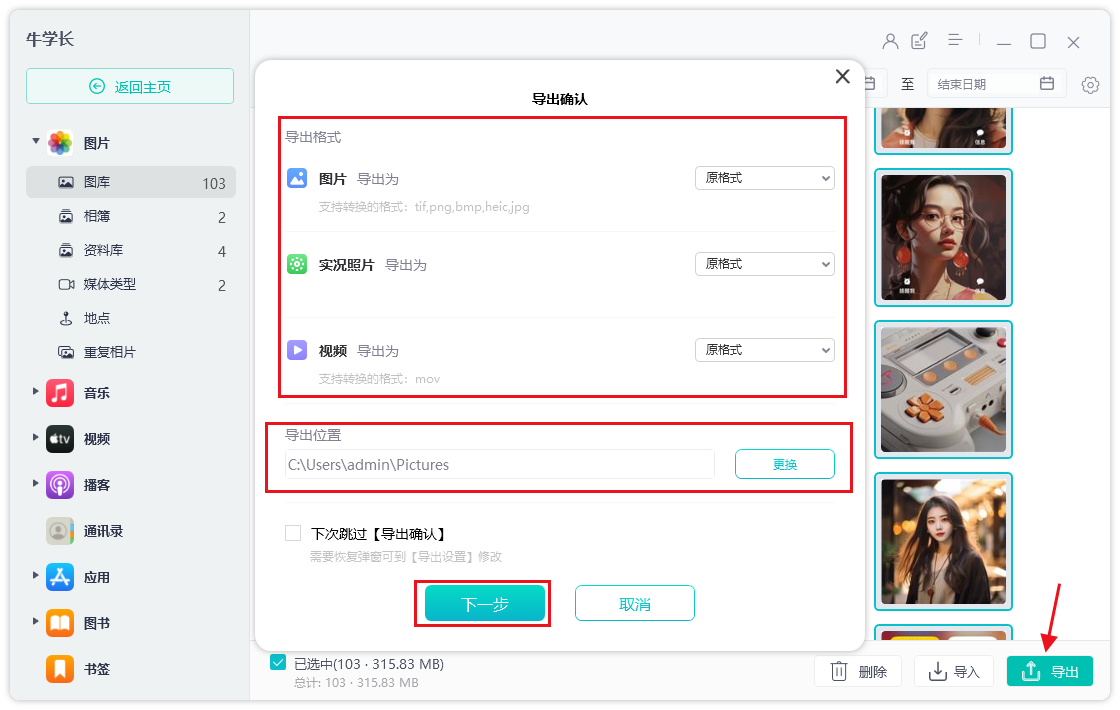
Das obige ist der detaillierte Inhalt von4 Methoden: Detaillierte Anleitungen zum schnellen Importieren von iPhone-Fotos auf Ihren Computer und zum stapelweisen Hochladen!. Für weitere Informationen folgen Sie bitte anderen verwandten Artikeln auf der PHP chinesischen Website!
In Verbindung stehende Artikel
Mehr sehen- Wie entferne ich die rote Punktaufforderung, also die Markierung für ungelesene Nachrichten, in der Nachrichten-App in iOS 16?
- Eine zerstörungsfreie Möglichkeit, iPhone-Fotos schnell auf Ihren Computer zu importieren!
- So prüfen Sie selbst, ob es Probleme mit dem neuen iPhone 13/14 gibt und wie Sie den Kauf generalüberholter Geräte vermeiden.
- Download der Weiyun-Mac-Version und Funktionseinführung
- Wie kann das Problem gelöst werden, dass Safari im privaten Browsermodus nicht gefunden werden kann und der Verlauf in iOS 16 nicht gelöscht werden kann?

